进行AutoCAD的环境设置(2)
来源:sc115.com | 423 次浏览 | 2011-06-29
标签: AutoCAD 2000 进行AutoCAD的环境设置 AutoCAD 2000
29.3.6 “User Preferences(用户系统配置)”选项卡
“User Preferences(用户系统配置)”选项卡用于设置AutoCAD中优化性能的选项,如图29-8所示。其中较为重要的设置为:
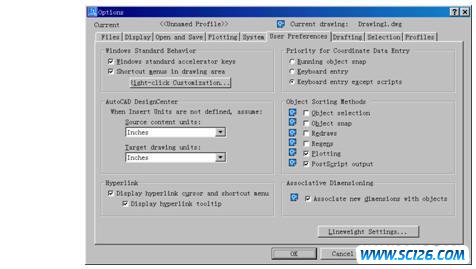

“Windows Standard Behavior(Windows标准)”栏:指定是否在AutoCAD中应用Windows功能。
? Windows standard accelerator keys(Windows 标准加速键):用Windows标准解释键盘加速键(例如CTRL+C 等于“copyclip”命令)。如果不选择此选项,AutoCAD用 AutoCAD标准解释键盘加速键,而不是用 Windows 标准(例如,CTRL+C等于Esc键)。
? Shortcut menus in the drawing area(绘图区域中使用快捷菜单):指定在绘图区域中单击右键是显示快捷菜单还是代表回车。
? Right-click Custonization按钮:显示“Right-Click Customization(自定义右键单击)”对话框,如图29-9所示。用户可分别定义在“Default Mode(缺省模式)”、“Edit Mode(编辑模式)”和“Command Mode(命令模式)”下单击右键的作用。
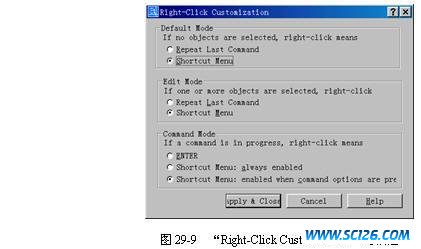
(2) “AutoCAD DesignCenter(AutoCAD设计中心)”栏:与AutoCAD设计中心相关的设置。
? Source content units(源内容单位):设置当没有指定插入单位时,在被插入到当前图形中的对象上自动使用哪个单位,可选项如表29-2所示。
表29-2 单位设置一览表
可选项
单位说明
可选项
单位说明
Unspecified-Unitless
无单位
Angstroms
埃
Inches
英寸
Nanometers
毫微米
Feet
英尺
Microns
微米
Miles
英里
Decimeters
分米
Millimeters
毫米
Decameters
十米
Centimeters
厘米
Hectometers
百米
Meters
米
Gigameters
百万公里
表29-2 单位设置一览表
可选项
单位说明
可选项
单位说明
Kilometers
公里
Astronomical Units
天文单位
Microinches
微英寸
Light years
光年
Mils
密耳
Parsecs
秒差距
Yards
码
目标图形单位:设置当没有指定插入单位时,在当前图形中自动使用哪个单位。可选项参加表29-2。
(3) “Hyperlink(超级链接)”栏:控制与超级链接的显示特性相关的设置。
? Display hyperlink cursor and shortcut menu(显示超级链接光标和快捷菜单):控制超级链接光标和快捷菜单的显示。当定点设备移动到包含超级链接的对象上时,将在十字光标的旁边显示超级链接光标。当选择了包含超级链接的对象并在绘图区域单击右键时,超级链接快捷菜单提供了额外的选项。如果不选择此选项,将不再显示超级链接光标,并且快捷菜单上的“Hyperlink(超级链接)”选项也不可用。
? Display hyperlink tooltip(显示超级链接工具栏提示):控制超级链接工具栏提示的显示。如果选择了此选项,当定点设备移动到包含超级链接的对象上时,将显示超级链接工具栏提示。
(4) Associative Dimensioning(关联标注):指定创建的对象标注是否具有关联性。
(5) Lineveight Settings...按钮:显示“Lineweight Settings(线宽设置)”对话框。用此对话框可设置线宽选项。
29.3.7 “Drafting(草图)”选项卡
“Drafting(草图)”选项卡用于设置AutoCAD中一些基本编辑选项,如图29-10所示。其中较为重要的设置为:
(1) “AutoSnap Settings(自动捕捉设置)”栏:控制与对象捕捉相关的设置。
? Marker(标记):控制 AutoSnap标记的显示。
? Magnet(磁吸):打开或关闭自动捕捉磁吸。磁吸将十字光标的移动自动锁定到最近的捕捉点上。
? Display AutoSnap tooltip(显示自动捕捉工具栏提示):控制自动捕捉工具栏提示的显示。
? Display AutoSnap aperture box(显示自动捕捉靶框):控制自动捕捉靶框的显示。当捕捉对象时,在十字光标内部将出现一个方框,这就是靶框。
? AutoSnap marker color(自动捕捉标记颜色):指定自动捕捉标记的颜色。

“AutoSnap Marker Size(自动捕捉标记大小)”::设置自动捕捉标记的显示尺寸。取值范围为1~20像素。
(3) “AutoTrack Settings(自动追踪设置)”栏:控制与自动追踪方式有关的设置。
? Display polar tracking vector(显示极轴追踪矢量):将极轴追踪方式设置为开或关。
? Display full-screen tracking vector(显示全屏追踪矢量):控制追踪矢量的显示。追踪矢量是辅助用户以特定角度或根据与其他对象特定关系来绘制对象的构造线。如果选择此选项,AutoCAD将以无限长直线显示对齐矢量。
? Display AutoTrack tooltip(显示自动追踪工具栏提示):控制自动追踪工具栏提示的显示。
(4) “Alignment Point Acquisition(对齐点获取)”栏:控制在图形中显示对齐矢量的方法。
? Automatic(自动):当靶框移到对象捕捉上时,自动显示追踪矢量。
? Shift to acquire(用Shift键获取):当按Shift键并将靶框移到对象捕捉上时,显示追踪矢量。
(5) “Aperture Size(靶框大小)”:设置自动捕捉靶框的显示尺寸。取值范围为1~50像素。
29.3.8 “Selection(选择)”选项卡
“Selection(选择)”选项卡用于设置对象选择的方法,如图29-11所示。其中较为重要的设置为。
(1). “Selection Modes(选择集模式)”栏:与选择相关的设置。
? Noun/verb selection(先选择后执行):允许在启动命令之前选择对象。AutoCAD中部分命令可使用这种方式,请参见相关章节。
? Use Shift to add to Selection(用Shift 键添加到选择集):在按Shift键并选择对象,可向选择集中添加或从选择集中删除对象。
? Press and drag(按住并拖动):通过选择一点,然后将定点设备拖动至第二点来绘制选择窗口。如果未选择此选项,则可以用定点设备选择两个单独的点来绘制选择窗口。
? Implied windowing(隐含窗口):当在对象外选择了一点时,初始化选择窗口的图形。从左到右地绘制选择窗口可选择窗口边界内的对象。从右到左地绘制选择窗口可选择窗口边界内和与边界相交的对象。
? Object grouping(对象编组):选择编组中的一个对象就选择了编组中的所有对象。
? Associative Hatch(关联填充):确定选择关联图案填充时将选定哪些对象。如果选择该选项,那么选择关联图案填充时也选定边界对象。
(2) “Pickbox Size拾取框大小”:控制AutoCAD拾取框的显示尺寸。有效值的范围为0~20,缺省为3。
(3) 关于“Grip(夹点)”的设置请参见第7章。

29.3.9 “Profiles(配置)”选项卡
“Profiles(配置)”选项卡用于控制配置的使用,配置包含了特定的系统设置信息。如图29-12所示。其主要操作为:
(1) “Available profiles(可用配置)”列表:显示全部可用的配置。
对于用户在列表中指定的项目,可进行如下各种操作:
(2) Set Current按钮:使选定的配置成为当前配置。
(3) Add to List...按钮:显示“Add Profile(添加配置)”对话框,用其他名称保存选定配置。
(4) Rename按钮:修改选定配置的名称和说明。
(5) Delete按钮:删除选定的配置。注意,不能删除当前配置。
(6) Export...按钮:将配置以文件的形式保存起来(扩展名为“.arg”)。
(7) Import...按钮:输入已有的配置文件(扩展名为“.arg”)。
(8) Reset按钮:将选定配置中的值重置为系统缺省设置。

搜索: AutoCAD 2000 进行AutoCAD的环境设置 AutoCAD 2000
- 上一篇: AutoCad修改和定义外部命令
- 下一篇: 进行AutoCAD的环境设置(1)
- 最热-AutoCAD 2000
 多种冰激凌和蛋糕PNG图标
多种冰激凌和蛋糕PNG图标 精美蔬菜高清图片4
精美蔬菜高清图片4 精美蔬菜高清图片2
精美蔬菜高清图片2 精美蔬菜高清图片3
精美蔬菜高清图片3 精美蔬菜高清图片1
精美蔬菜高清图片1 景观效果图素材
景观效果图素材 景观效果图素材
景观效果图素材 手机高清图片
手机高清图片 景观效果图素材
景观效果图素材